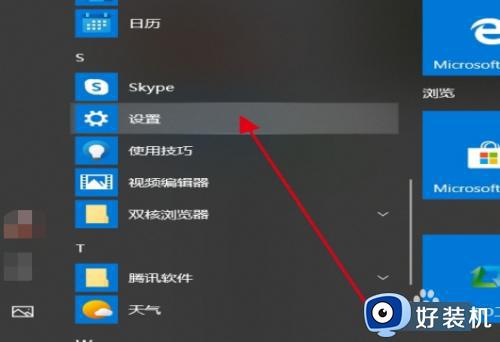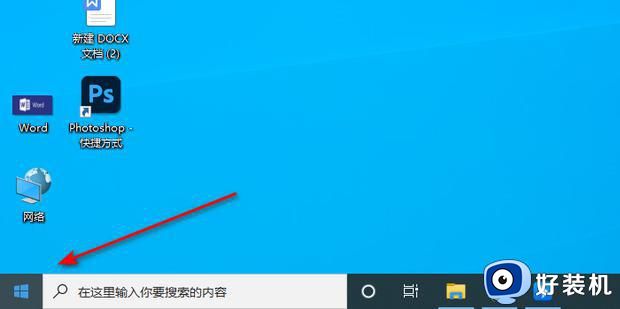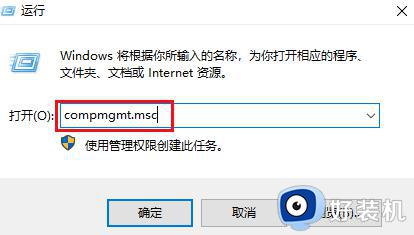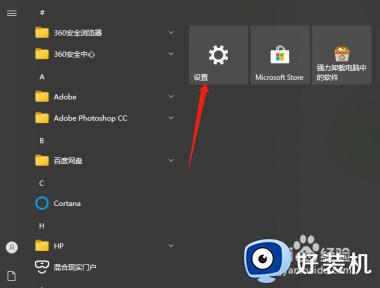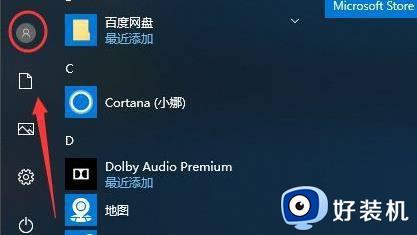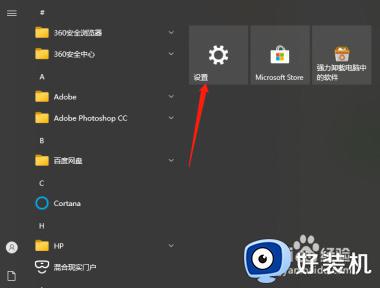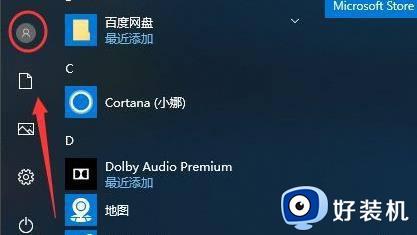win10电脑开机密码重置设置方法 win10电脑开机密码怎么改换
时间:2024-06-12 10:13:34作者:xinxin
如今大部分私人的win10电脑都会选择设置开机密码登录,而且也能够更好的保护隐私安全,同时为了提高win10电脑开机密码的安全性,我们也需要定期对开机密码进行重新修改,可是win10电脑开机密码怎么改换呢?在文本中小编就给大家分享一篇win10电脑开机密码重置设置方法。
推荐下载:win10专业版镜像
具体方法:
1、首先点击左下角开始,然后进入上面的头像。
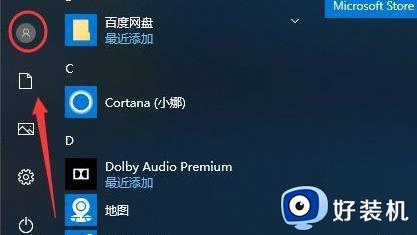
2、然后点击里面的“更改账户设置”。
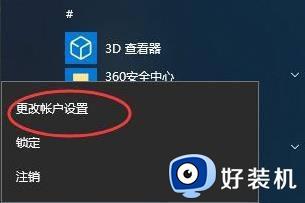
3、点击左侧的登录选项,并在右侧的密码下面点击“更改”。
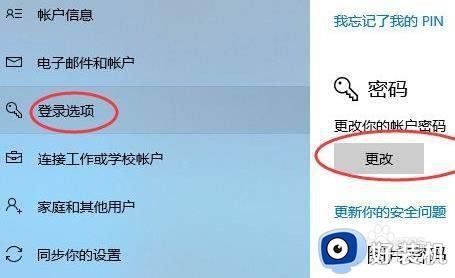
4、然后想输入原始的密码。
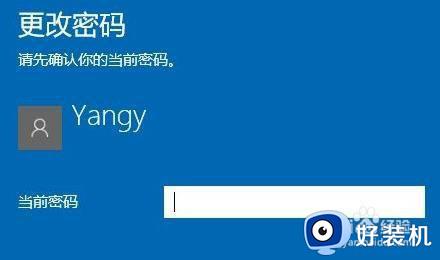
5、最后更改密码即可。
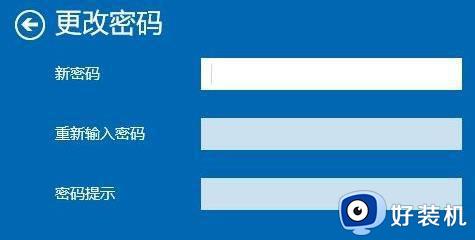
综上所述就给大家讲解的win10电脑开机密码重置设置方法了,还有不清楚的用户就可以参考一下小编的步骤进行操作,希望本文能够对大家有所帮助。